విషయ సూచిక
ట్యుటోరియల్ ఉపయోగాల ఉదాహరణలతో Excel REPLACE మరియు SUBSTITUTE ఫంక్షన్లను వివరిస్తుంది. టెక్స్ట్ స్ట్రింగ్లు, నంబర్లు మరియు తేదీలతో రీప్లేస్ ఫంక్షన్ని ఎలా ఉపయోగించాలో మరియు ఒక ఫార్ములాలో అనేక రీప్లేస్ లేదా సబ్స్టిట్యూట్ ఫంక్షన్లను ఎలా నెస్ట్ చేయాలో చూడండి.
గత వారం మేము FIND మరియు SEARCH ఫంక్షన్లను ఉపయోగించే వివిధ మార్గాలను చర్చించాము మీ Excel వర్క్షీట్లు. ఈ రోజు, సెల్లోని టెక్స్ట్ని దాని స్థానం ఆధారంగా భర్తీ చేయడానికి లేదా కంటెంట్ ఆధారంగా ఒక టెక్స్ట్ స్ట్రింగ్ను మరొకదానితో భర్తీ చేయడానికి మేము రెండు ఇతర ఫంక్షన్లను లోతుగా పరిశీలిస్తాము. మీరు ఊహించినట్లుగా, నేను Excel REPLACE మరియు SUBSTITUTE ఫంక్షన్ల గురించి మాట్లాడుతున్నాను.
Excel REPLACE ఫంక్షన్
Excelలోని REPLACE ఫంక్షన్ మిమ్మల్ని ఒకటి లేదా అనేక వాటిని మార్చుకోవడానికి అనుమతిస్తుంది టెక్స్ట్ స్ట్రింగ్లోని అక్షరాలు మరొక అక్షరంతో లేదా అక్షరాల సమితితో.
REPLACE(old_text, start_num, num_chars, new_text)మీరు చూస్తున్నట్లుగా, Excel REPLACE ఫంక్షన్లో 4 ఆర్గ్యుమెంట్లు ఉన్నాయి, ఇవన్నీ అవసరం.
- Old_text - మీరు కొన్ని అక్షరాలను భర్తీ చేయాలనుకుంటున్న అసలు వచనం (లేదా అసలు వచనం ఉన్న సెల్కి సూచన).
- Start_num - మీరు భర్తీ చేయాలనుకుంటున్న old_textలోని మొదటి అక్షరం యొక్క స్థానం.
- Num_chars - మీరు భర్తీ చేయాలనుకుంటున్న అక్షరాల సంఖ్య.
- New_text - రీప్లేస్మెంట్ టెక్స్ట్.
ఉదాహరణకు, " సూర్య " పదాన్ని " సన్ "కి మార్చడానికి, మీరు ఈ క్రింది వాటిని ఉపయోగించవచ్చుసూత్రం:
=REPLACE("sun", 2, 1, "o")
మరియు మీరు అసలు పదాన్ని ఏదైనా సెల్లో ఉంచినట్లయితే, A2 అని చెప్పండి, మీరు పాత_టెక్స్ట్ ఆర్గ్యుమెంట్లో సంబంధిత సెల్ సూచనను అందించవచ్చు:
=REPLACE(A2, 2, 1, "o")
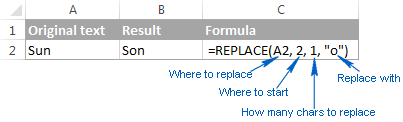
గమనిక. ప్రారంభ_సంఖ్య లేదా సంఖ్య_అక్షరాల ఆర్గ్యుమెంట్ ప్రతికూలంగా లేదా సంఖ్యేతరంగా ఉంటే, Excel రీప్లేస్ ఫార్ములా #VALUEని అందిస్తుంది! లోపం.
సంఖ్యా విలువలతో Excel REPLACE ఫంక్షన్ని ఉపయోగించడం
Excelలోని REPLACE ఫంక్షన్ టెక్స్ట్ స్ట్రింగ్లతో పని చేయడానికి రూపొందించబడింది. వాస్తవానికి, టెక్స్ట్ స్ట్రింగ్లో భాగమైన సంఖ్యా అక్షరాలను భర్తీ చేయడానికి మీరు దీన్ని ఉపయోగించవచ్చు, ఉదాహరణకు:
=REPLACE(A2, 7, 4, "2016")
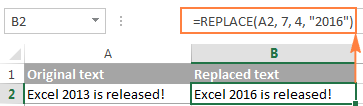
మేము "2016ని చేర్చినట్లు గమనించండి "మీరు సాధారణంగా వచన విలువలతో చేసే విధంగా డబుల్ కోట్లలో.
ఇదే పద్ధతిలో, మీరు ఒక సంఖ్యలో ఒకటి లేదా అంతకంటే ఎక్కువ అంకెలను భర్తీ చేయవచ్చు. ఉదాహరణకు:
=REPLACE(A4, 4, 4,"6")
మళ్లీ, మీరు భర్తీ విలువను డబుల్ కోట్లలో ("6") జతచేయాలి.
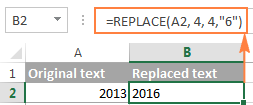
గమనిక. Excel REPLACE ఫార్ములా ఎల్లప్పుడూ టెక్స్ట్ స్ట్రింగ్ ని అందిస్తుంది, సంఖ్య కాదు. ఎగువ స్క్రీన్షాట్లో, B2లో తిరిగి వచ్చిన వచన విలువ యొక్క ఎడమ అమరికను గమనించండి మరియు దానిని A2లో కుడి-సమలేఖనం చేయబడిన అసలైన సంఖ్యతో సరిపోల్చండి. మరియు ఇది టెక్స్ట్ విలువ అయినందున మీరు దానిని తిరిగి సంఖ్యగా మార్చే వరకు మీరు దానిని ఇతర గణనలలో ఉపయోగించలేరు, ఉదాహరణకు 1తో గుణించడం ద్వారా లేదా వచనాన్ని సంఖ్యగా ఎలా మార్చాలో వివరించిన ఏదైనా ఇతర పద్ధతిని ఉపయోగించడం ద్వారా.
Excel REPLACE ఫంక్షన్ను తేదీలతో ఉపయోగించడం
మీరు ఇప్పుడే చూసినట్లుగా, REPLACE ఫంక్షన్ బాగా పనిచేస్తుందిసంఖ్యలు, ఇది ఒక టెక్స్ట్ స్ట్రింగ్ను అందిస్తుంది తప్ప :) అంతర్గత ఎక్సెల్ సిస్టమ్లో, తేదీలు సంఖ్యలుగా నిల్వ చేయబడతాయని గుర్తుంచుకోండి, మీరు తేదీలలో కొన్ని రీప్లేస్ ఫార్ములాలను ఉపయోగించడానికి ప్రయత్నించవచ్చు. ఫలితాలు చాలా ఇబ్బందికరంగా ఉంటాయి.
ఉదాహరణకు, మీకు A2లో తేదీ ఉంది, 1-Oct-14 అని చెప్పండి మరియు మీరు " Oct "ని " Nov<కి మార్చాలనుకుంటున్నారు 2>". కాబట్టి, మీరు 4వ అక్షరంతో ప్రారంభమయ్యే A2 సెల్లలో 3 అక్షరాలను భర్తీ చేయమని Excelకి చెప్పే రీప్లేస్ (A2, 4, 3, "నవంబర్") సూత్రాన్ని వ్రాసి, క్రింది ఫలితాన్ని పొందారు:
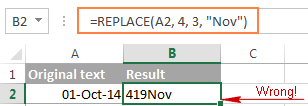
అదెందుకు? ఎందుకంటే "01-అక్టోబర్-14" అనేది తేదీని సూచించే అంతర్లీన క్రమ సంఖ్య (41913) యొక్క దృశ్యమాన ప్రాతినిధ్యం మాత్రమే. కాబట్టి, మా రీప్లేస్ ఫార్ములా ఎగువ క్రమ సంఖ్యలోని చివరి 3 అంకెలను " నవంబర్ "కి మారుస్తుంది మరియు "419Nov" అనే టెక్స్ట్ స్ట్రింగ్ను అందిస్తుంది.
Excel REPLACE ఫంక్షన్ని సరిగ్గా పని చేయడానికి తేదీలు, మీరు TEXT ఫంక్షన్ లేదా Excelలో తేదీని టెక్స్ట్గా ఎలా మార్చాలో ప్రదర్శించిన ఏదైనా ఇతర సాంకేతికతను ఉపయోగించి ముందుగా తేదీలను టెక్స్ట్ స్ట్రింగ్లుగా మార్చవచ్చు. ప్రత్యామ్నాయంగా, మీరు REPLACE ఫంక్షన్ యొక్క పాత_టెక్స్ట్ ఆర్గ్యుమెంట్లో నేరుగా TEXT ఫంక్షన్ను పొందుపరచవచ్చు:
=REPLACE(TEXT(A2, "dd-mmm-yy"), 4, 3, "Nov")
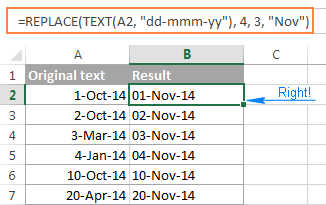
దయచేసి పై సూత్రం యొక్క ఫలితం అని గుర్తుంచుకోండి ఒక టెక్స్ట్ స్ట్రింగ్ , కాబట్టి మీరు తదుపరి గణనలలో సవరించిన తేదీలను ఉపయోగించకూడదనుకుంటే మాత్రమే ఈ పరిష్కారం పని చేస్తుంది. మీకు టెక్స్ట్ స్ట్రింగ్ల కంటే తేదీలు కావాలంటే, DATEVALUE ఫంక్షన్ని ఉపయోగించి తిరిగి వచ్చిన విలువలను మార్చండిExcel REPLACE ఫంక్షన్ తిరిగి తేదీలు అదే సెల్. అయితే, మీరు ఒక రీప్లేస్మెంట్ చేయవచ్చు, ఇంటర్మీడియట్ ఫలితాన్ని అదనపు నిలువు వరుసలో అవుట్పుట్ చేసి, ఆపై REPLACE ఫంక్షన్ని మళ్లీ ఉపయోగించవచ్చు. అయినప్పటికీ, నెస్టెడ్ రీప్లేస్ ఫంక్షన్లను ఉపయోగించడం మెరుగైన మరియు మరింత వృత్తిపరమైన మార్గం, ఇది ఒకే ఫార్ములాతో అనేక రీప్లేస్మెంట్లను చేయడానికి మిమ్మల్ని అనుమతిస్తుంది. ఈ సందర్భంలో, "నెస్టింగ్" అంటే ఒక ఫంక్షన్ను మరొక దానిలో ఉంచడం.
క్రింది ఉదాహరణను పరిగణించండి. మీరు "1 =SUBSTITUTE(A2, "1", "2", 1) 6789"గా ఫార్మాట్ చేయబడిన కాలమ్ Aలో టెలిఫోన్ నంబర్ల జాబితాను కలిగి ఉన్నారని అనుకుందాం మరియు మీరు వాటిని హైఫన్లను జోడించడం ద్వారా ఫోన్ నంబర్ల వలె కనిపించేలా చేయాలనుకుంటున్నారు. మరో మాటలో చెప్పాలంటే, "1 =SUBSTITUTE(A2, "1", "2", 1) 6789"ని "123-456-789"గా మార్చడమే మీ లక్ష్యం.
మొదటి హైఫన్ను చొప్పించడం సులభం. మీరు హైఫన్తో సున్నా అక్షరాల ని భర్తీ చేసే సాధారణ Excel రీప్లేస్ ఫార్ములాను వ్రాస్తారు, అంటే సెల్లో 4వ స్థానంలో హైఫన్ని జోడిస్తుంది:
=REPLACE(A2,4,0,"-")
ఫలితం పైన రీప్లేస్ ఫార్ములా క్రింది విధంగా ఉంది:
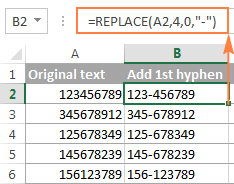
సరే, ఇప్పుడు మనం 8వ స్థానంలో మరో హైఫన్ని ఇన్సర్ట్ చేయాలి. దీన్ని చేయడానికి, మీరు పై సూత్రాన్ని మరొక Excel REPLACE ఫంక్షన్లో ఉంచండి. మరింత ఖచ్చితంగా, మీరు దానిని ఇతర ఫంక్షన్ యొక్క old_text ఆర్గ్యుమెంట్లో పొందుపరిచారు, తద్వారా రెండవ REPLACE ఫంక్షన్ ద్వారా అందించబడిన విలువను నిర్వహిస్తుందిమొదట రీప్లేస్ చేయండి మరియు సెల్ A2లోని విలువ కాదు:
=REPLACE(REPLACE(A2,4,0,"-"),8,0,"-")
ఫలితంగా, మీరు కోరుకున్న ఫార్మాటింగ్లో ఫోన్ నంబర్లను పొందుతారు:
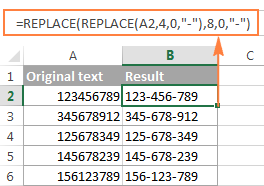
అదే పద్ధతిలో, మీరు సముచితమైన చోట ఫార్వర్డ్ స్లాష్ (/)ని జోడించడం ద్వారా టెక్స్ట్ స్ట్రింగ్లను తేదీల వలె కనిపించేలా చేయడానికి నెస్టెడ్ రీప్లేస్ ఫంక్షన్లను ఉపయోగించవచ్చు:
=(REPLACE(REPLACE(A2,3,0,"/"),6,0,"/"))

అంతేకాకుండా, మీరు పైన పేర్కొన్న రీప్లేస్ ఫార్ములాను DATEVALUE ఫంక్షన్తో చుట్టడం ద్వారా టెక్స్ట్ స్ట్రింగ్లను వాస్తవ తేదీలుగా మార్చవచ్చు:
=DATEVALUE(REPLACE(REPLACE(A2,3,0,"/"),6,0,"/"))
మరియు సహజంగానే, మీరు ఫంక్షన్ల సంఖ్యకు పరిమితం కాదు మీరు ఒక ఫార్ములాలో గూడు కట్టుకోవచ్చు (Excel 2010, 2013 మరియు 2016 యొక్క ఆధునిక సంస్కరణలు ఫార్ములాలో గరిష్టంగా 8192 అక్షరాలు మరియు 64 సమూహ ఫంక్షన్ల వరకు అనుమతిస్తాయి).
ఉదాహరణకు, మీరు 3 సమూహ REPLACE ఫంక్షన్లను ఉపయోగించవచ్చు తేదీ మరియు సమయం వంటి A2లో ఒక సంఖ్య కనిపించాలి:
=REPLACE(REPLACE(REPLACE(REPLACE(A2,3,0,"/") ,6,0,"/"), 9,0, " "), 12,0, ":")
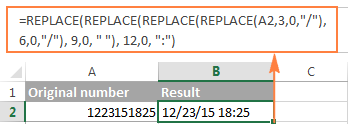
ప్రతి సెల్లో వేరే స్థానంలో కనిపించే స్ట్రింగ్ను భర్తీ చేయడం
ఇప్పటి వరకు, అన్ని ఉదాహరణలలో మేము ఒకే రకమైన విలువలతో వ్యవహరిస్తున్నాము మరియు అదే స్థితిలో భర్తీ చేసాము ప్రతి సెల్లో. కానీ నిజ జీవిత పనులు తరచుగా దాని కంటే క్లిష్టంగా ఉంటాయి. మీ వర్క్షీట్లలో, భర్తీ చేయవలసిన అక్షరాలు ప్రతి సెల్లో తప్పనిసరిగా ఒకే స్థలంలో కనిపించకపోవచ్చు మరియు అందువల్ల మీరు భర్తీ చేయవలసిన మొదటి అక్షరం యొక్క స్థానాన్ని కనుగొనవలసి ఉంటుంది. కింది ఉదాహరణ నేను దేని గురించి మాట్లాడుతున్నానో తెలియజేస్తుంది.
మీ వద్ద ఇమెయిల్ జాబితా ఉందని అనుకుందాంకాలమ్ A లో చిరునామా. మరియు ఒక కంపెనీ పేరు "ABC" నుండి "BCA"కి మార్చబడింది. కాబట్టి, మీరు క్లయింట్ల ఇమెయిల్ చిరునామాలన్నింటినీ తదనుగుణంగా అప్డేట్ చేయాలి.
కానీ సమస్య ఏమిటంటే క్లయింట్ పేర్లు వేర్వేరు పొడవులో ఉన్నాయి మరియు అందువల్ల కంపెనీ పేరు ఎక్కడ ప్రారంభమవుతుందో మీరు ఖచ్చితంగా పేర్కొనలేరు. మరో మాటలో చెప్పాలంటే, Excel REPLACE ఫంక్షన్ యొక్క start_num ఆర్గ్యుమెంట్లో ఏ విలువను సరఫరా చేయాలో మీకు తెలియదు. దాన్ని కనుగొనడానికి, "@abc" స్ట్రింగ్లోని మొదటి అక్షరం యొక్క స్థానాన్ని గుర్తించడానికి Excel FIND ఫంక్షన్ని ఉపయోగించండి:
=FIND("@abc",A2)
ఆపై, పైన పేర్కొన్న FIND ఫంక్షన్ను start_numలో అందించండి మీ REPLACE సూత్రం యొక్క వాదన:
=REPLACE(A2, FIND("@abc",A2), 4, "@bca")
చిట్కా. ఇమెయిల్ చిరునామాల పేరు భాగంలో ప్రమాదవశాత్తు భర్తీ చేయడాన్ని నివారించడానికి మేము మా Excel ఫైండ్ అండ్ రీప్లేస్ ఫార్ములాలో "@"ని చేర్చుతాము. వాస్తవానికి, అటువంటి మ్యాచ్లు సంభవించే అవకాశం చాలా తక్కువగా ఉంది మరియు ఇప్పటికీ మీరు సురక్షితంగా ఉండాలని కోరుకోవచ్చు.
మీరు క్రింది స్క్రీన్షాట్లో చూసినట్లుగా, సూత్రాన్ని కనుగొనడంలో మరియు భర్తీ చేయడంలో సమస్య లేదు కొత్త దానితో పాత వచనం. అయినప్పటికీ, భర్తీ చేయవలసిన టెక్స్ట్ స్ట్రింగ్ కనుగొనబడకపోతే, ఫార్ములా #VALUEని అందిస్తుంది! error:
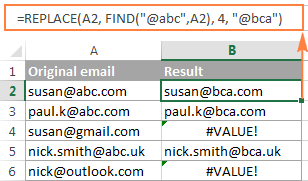
మరియు మేము ఫార్ములా లోపానికి బదులుగా అసలు ఇమెయిల్ చిరునామాను తిరిగి ఇవ్వాలనుకుంటున్నాము. కాబట్టి, మన FIND & IFERROR ఫంక్షన్లో ఫార్ములాను రీప్లేస్ చేయండి:
=IFERROR(REPLACE(A2, FIND("@abc",A2), 4, "@bca"),A2)
మరియు ఈ మెరుగైన ఫార్ములా ఖచ్చితంగా పని చేస్తుంది, కాదా?
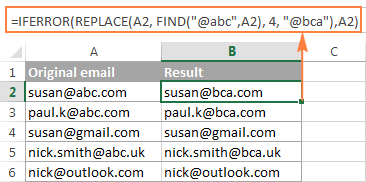
మరొక ఆచరణాత్మకమైనదిREPLACE ఫంక్షన్ యొక్క అప్లికేషన్ సెల్లోని మొదటి అక్షరాన్ని క్యాపిటలైజ్ చేయడం. మీరు పేర్లు, ఉత్పత్తులు మరియు ఇలాంటి వాటి జాబితాతో వ్యవహరించినప్పుడల్లా, మీరు మొదటి అక్షరాన్ని UPPERCASEకి మార్చడానికి ఎగువ లింక్ చేసిన సూత్రాన్ని ఉపయోగించవచ్చు.
చిట్కా. మీరు ఒరిజినల్ డేటాలో రీప్లేస్మెంట్లను చేయాలనుకుంటే, Excel FIND మరియు REPLACE డైలాగ్ని ఉపయోగించడం సులభ మార్గం.
Excel సబ్స్టిట్యూట్ ఫంక్షన్
Excelలోని SUBSTITUTE ఫంక్షన్ ఒకటి లేదా అంతకంటే ఎక్కువ సందర్భాలను భర్తీ చేస్తుంది. పేర్కొన్న అక్షరం(లు)తో ఇవ్వబడిన అక్షరం లేదా టెక్స్ట్ స్ట్రింగ్ మొదటి మూడు ఆర్గ్యుమెంట్లు అవసరం మరియు చివరిది ఐచ్ఛికం.
- టెక్స్ట్ - మీరు అక్షరాలను ప్రత్యామ్నాయం చేయాలనుకుంటున్న అసలు వచనం. పరీక్ష స్ట్రింగ్, సెల్ రిఫరెన్స్ లేదా మరొక ఫార్ములా ఫలితంగా సరఫరా చేయవచ్చు.
- Old_text - మీరు భర్తీ చేయాలనుకుంటున్న అక్షర(లు).
- New_text - పాత_టెక్స్ట్ని దీనితో భర్తీ చేయడానికి కొత్త అక్షరం(లు).
- Instance_num - మీరు భర్తీ చేయాలనుకుంటున్న పాత_టెక్స్ట్ యొక్క సంభవం. విస్మరించబడితే, పాత వచనం యొక్క ప్రతి సంఘటన కొత్త వచనానికి మార్చబడుతుంది.
ఉదాహరణకు, దిగువ ఉన్న అన్ని సూత్రాలు సెల్ A2లో "2"తో "1"ని ప్రత్యామ్నాయం చేస్తాయి, కానీ విభిన్న ఫలితాలను అందిస్తాయి చివరి ఆర్గ్యుమెంట్లో మీరు అందించిన సంఖ్యను బట్టి:
=SUBSTITUTE(A2, "1", "2", 1) - "1" యొక్క మొదటి సంభవాన్ని దీనితో భర్తీ చేస్తుంది"2".
=SUBSTITUTE(A2, "1", "2", 2) - "1" యొక్క రెండవ సంఘటనను "2"తో భర్తీ చేస్తుంది.
=SUBSTITUTE(A2, "1", "2") - "1" యొక్క అన్ని సంఘటనలను "2"తో భర్తీ చేస్తుంది.
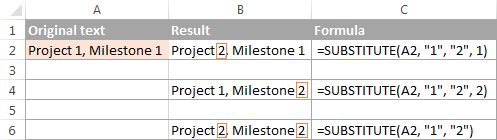
ఆచరణలో, సెల్ల నుండి అవాంఛిత అక్షరాలను తొలగించడానికి SUBSTITUTE ఫంక్షన్ కూడా ఉపయోగించబడుతుంది. నిజ జీవిత ఉదాహరణల కోసం, దయచేసి చూడండి:
- స్ట్రింగ్ నుండి అక్షరాలు లేదా పదాలను ఎలా తీసివేయాలి
- సెల్ల నుండి అవాంఛిత అక్షరాలను ఎలా తొలగించాలి
గమనిక. Excelలో SUBSTITUTE ఫంక్షన్ కేస్-సెన్సిటివ్ . ఉదాహరణకు, కింది ఫార్ములా పెద్ద అక్షరం "X" యొక్క అన్ని సందర్భాలను సెల్ A2లో "Y"తో భర్తీ చేస్తుంది, కానీ ఇది చిన్న అక్షరం "x" యొక్క ఏవైనా సందర్భాలను భర్తీ చేయదు.
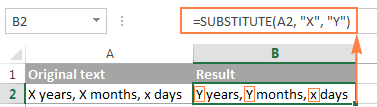
ఒకే ఫార్ములాతో బహుళ విలువలను ప్రత్యామ్నాయం చేయండి (నెస్టెడ్ సబ్స్టిట్యూట్)
Excel రీప్లేస్ ఫంక్షన్లో ఉన్నట్లుగా, మీరు ఒకేసారి అనేక ప్రత్యామ్నాయాలను చేయడానికి ఒకే ఫార్ములాలో అనేక ప్రత్యామ్నాయ ఫంక్షన్లను నెస్ట్ చేయవచ్చు, అనగా ప్రత్యామ్నాయం ఒకే ఫార్ములాతో అనేక అక్షరాలు లేదా సబ్స్ట్రింగ్లు.
మీరు సెల్ A2లో " PR1, ML1, T1 " వంటి టెక్స్ట్ స్ట్రింగ్ని కలిగి ఉన్నారని అనుకుందాం, ఇక్కడ "PR" అంటే "ప్రాజెక్ట్, "ML " మైలురాయిని సూచిస్తుంది మరియు "T" అంటే "పని" అని అర్థం. మీకు కావలసినది మూడు కోడ్లను పూర్తి పేర్లతో భర్తీ చేయడం. దీన్ని సాధించడానికి, మీరు 3 విభిన్న ప్రత్యామ్నాయ సూత్రాలను వ్రాయవచ్చు:
=SUBSTITUTE(A2,"PR", "Project ")
=SUBSTITUTE(A2, "ML", "Milestone ")
=SUBSTITUTE(A2, "T", "Task ")
ఆపై వాటిని ఒకదానికొకటి గూడు కట్టుకోండి:
=SUBSTITUTE(SUBSTITUTE(SUBSTITUTE(A2,"PR","Project "),"ML","Milestone "),"T","Task ")
మేము ముగింపులో ఖాళీని జోడించామని గమనించండి మంచి కోసం ప్రతి కొత్త_టెక్స్ట్ ఆర్గ్యుమెంట్రీడబిలిటీ.
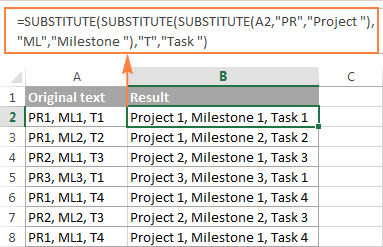
ఒకేసారి బహుళ విలువలను భర్తీ చేయడానికి ఇతర మార్గాలను తెలుసుకోవడానికి, దయచేసి Excelలో మాస్ ఫైండ్ మరియు రీప్లేస్ చేయడం ఎలాగో చూడండి.
Excel REPLACE vs . Excel ప్రత్యామ్నాయం
Excel REPLACE మరియు SUBSTITUTE ఫంక్షన్లు ఒకదానికొకటి చాలా సారూప్యంగా ఉంటాయి, రెండూ టెక్స్ట్ స్ట్రింగ్లను మార్చుకోవడానికి రూపొందించబడ్డాయి. రెండు ఫంక్షన్ల మధ్య తేడాలు క్రింది విధంగా ఉన్నాయి:
- SUBSTITUTE ఇవ్వబడిన అక్షరం లేదా టెక్స్ట్ స్ట్రింగ్లో ఒకటి లేదా అంతకంటే ఎక్కువ ఉదాహరణలను భర్తీ చేస్తుంది. కాబట్టి, రీప్లేస్ చేయాల్సిన టెక్స్ట్ మీకు తెలిస్తే, Excel SUBSTITUTE ఫంక్షన్ని ఉపయోగించండి.
- REPLACE అనేది టెక్స్ట్ స్ట్రింగ్లో పేర్కొన్న స్థానం లో అక్షరాలను మారుస్తుంది. కాబట్టి, భర్తీ చేయాల్సిన అక్షర(ల) స్థానం మీకు తెలిస్తే, Excel REPLACE ఫంక్షన్ని ఉపయోగించండి.
- Excelలోని SUBSTITUTE ఫంక్షన్ సంభవం<ను పేర్కొనే ఐచ్ఛిక పరామితిని (instance_num) జోడించడాన్ని అనుమతిస్తుంది. పాత_టెక్స్ట్లో 10> కొత్త_టెక్స్ట్కి మార్చబడాలి.
మీరు Excelలో SUBSTITUTE మరియు REPLACE ఫంక్షన్లను ఈ విధంగా ఉపయోగిస్తారు. మీ పనులను పరిష్కరించడంలో ఈ ఉదాహరణలు ఉపయోగకరంగా ఉంటాయని ఆశిస్తున్నాము. నేను చదివినందుకు ధన్యవాదాలు మరియు వచ్చే వారం మా బ్లాగ్లో చూడాలని ఆశిస్తున్నాను!
ప్రాక్టీస్ వర్క్బుక్ని డౌన్లోడ్ చేయండి
REPLACE మరియు SUBSTITUTE ఫార్ములా ఉదాహరణలు (.xlsx ఫైల్)

